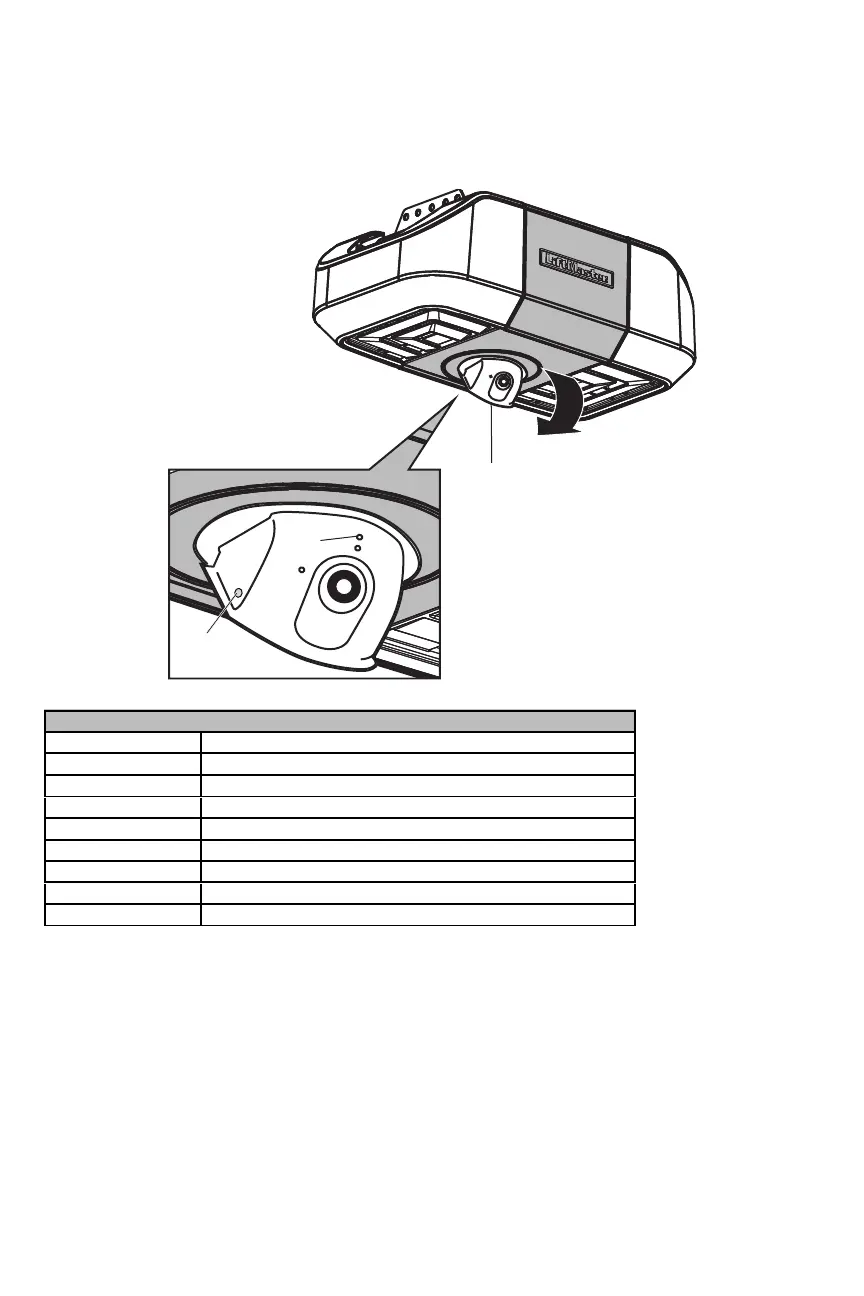Caméra
Configuration de la caméra - Modèles 85503 et 85503-267 UNIQUEMENT
1. Télécharger l’appli myQ
®
et configurer votre compte, si ce n’est déjà fait6.
2. Suivre les instructions dans l’appli pour configurer et utiliser la caméra.
La caméra se met en fonction lorsqu’il est ouvert et se met hors fonction lorsqu’il est fermé.
DEL
Bouton de
réinitialisation
Caméra
État de la caméra
DEL Définition
Clignotante bleue La caméra tente de se connecter à l’appareil mobile.
Bleue allumée en continu La caméra est connectée à l’appareil mobile.
Clignotante bleue et verte La caméra tente de se connecter au routeur.
Clignotante verte La caméra est connectée au routeur et tente de se connecter au serveur myQ
®
.
Verte allumée en continu La caméra est connectée et fonctionne normalement.
Blanche allumée en continu La caméra est lancée.
Clignotante rouge La caméra surchauffe
Clignotante mauve Le logiciel de la caméra fait une mise à jour.
Pour plus d’information sur l’utilisation de la caméra, visiter support.chamberlaingroup.com.
8
